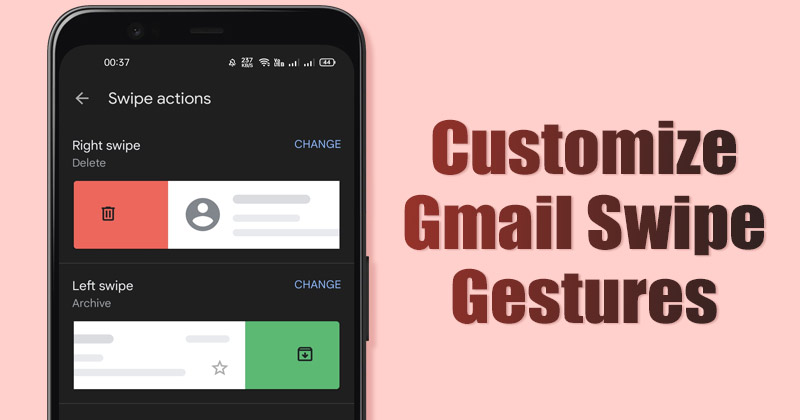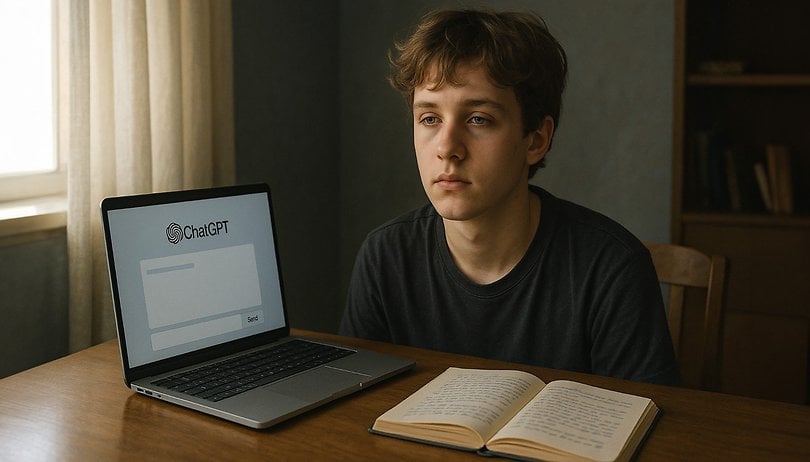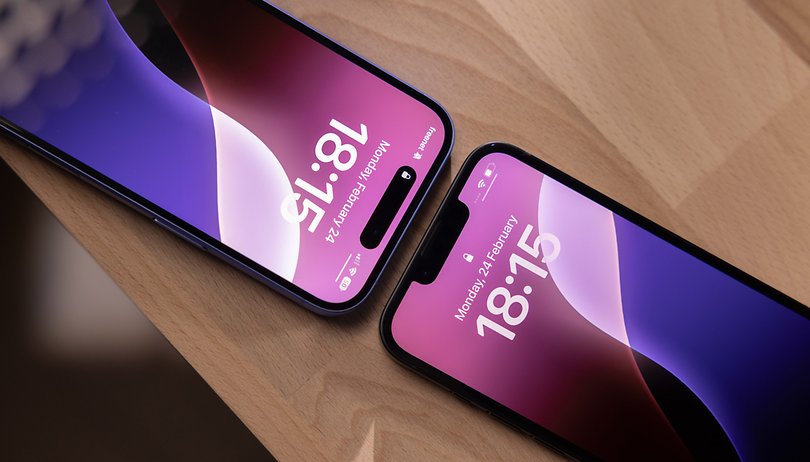Míg az iOS 16 és a macOS 13 voltak a WWDC 2022 sztárjai, ez nem jelenti azt, hogy nem történt semmi más izgalmas az esemény során.
A tvOS 16-ot az Apple operációs rendszerek legújabb verziójával együtt adták ki, és olyan funkciókat tartalmaz, mint a Nintendo Switch vezérlőkkel való kompatibilitás, a HDR 10+ támogatás, a videó előnézetek és az Apple Fitness+ támogatása.
A tvOS 16 nyilvános bétaverzióját támogató eszközök listája
- Apple TV HD
- Apple TV negyedik generációs
- Apple TV 4K első generációs
- Apple TV 4k második generációs
A tvOS 16 nyilvános béta beszerzése az összes Apple TV modellen
Noha a béta szoftver lehetővé teszi a közelgő funkciók felfedezését, számos hibára is van esély. És ha azt tervezi, hogy telepíti a tvOS 16 nyilvános bétaverzióját az elsődleges Apple TV-készülékére, személyesen nem javaslom.
Ha azonban szeretsz kísérletezni az új funkciókkal társaid előtt, és nem bánod a hibákat, üdvözöljük a fedélzeten. Először regisztrálnia kell magát az Apple Béta szoftverprogramjába. Tanuljuk meg, hogyan kell csinálni.
Regisztráljon az Apple Béta szoftverprogramjába
Megjegyzés: Ha már regisztrált a szoftver béta tesztelésére, hagyja ki ezt a lépést.
- Nyissa meg a Safarit Mac, iPhone vagy iPad készülékén, és lépjen a következőre: beta.apple.com.
- Ezután kattintson a Regisztráció gombra a regisztrációhoz.
- Adja meg Apple ID-jét és jelszavát.
- Most jelentkezzen be, és fogadja el a feltételeket.
Hogyan regisztrálhat a tvOS 16 nyilvános bétaverziójára
- Indítsa el a Beállítások alkalmazást az Apple TV-n, és kattintson a Fiókok elemre.
- Válassza az iCloud, az iTunes, az App Store vagy a Game Center lehetőséget.
- Jelentkezzen be a Public Beta programhoz használt Apple ID-jével.
- Ezután kattintson a Menü elemre a Siri Remote-on, majd ismét kattintson a Menü elemre.
- Válassza a Rendszerek lehetőséget, majd kattintson a Szoftverfrissítések elemre.
- Kapcsolja be a Nyilvános bétafrissítések beszerzése funkciót.
- Kattintson a Nyilvános bétafrissítések beszerzése lehetőségre, és fogadja el a feltételeket.
A tvOS 16 nyilvános béta telepítése
- Nyissa meg az Apple TV beállításait.
- Kattintson a Rendszer → Szoftverfrissítések elemre.
- Itt válassza a Szoftver frissítése lehetőséget.
- Végül kattintson a Letöltés és telepítés gombra.
Ez az!
Ha egészen idáig eljutott, az azt jelenti, hogy végignézte az útmutatónkat, és még az is lehet, hogy telepítette a tvOS 16 nyilvános bétaverzióját. Szóval milyen az új tvOS verzió? Tudassa velem a megjegyzésekben.
Íme néhány további olvasnivaló:
- Az iOS 16 nyilvános béta letöltése és telepítése iPhone-ra
- Töltse le és telepítse az iPadOS 16 nyilvános bétaverzióját iPadre
- A watchOS 9 nyilvános béta letöltése az Apple Watch-ra